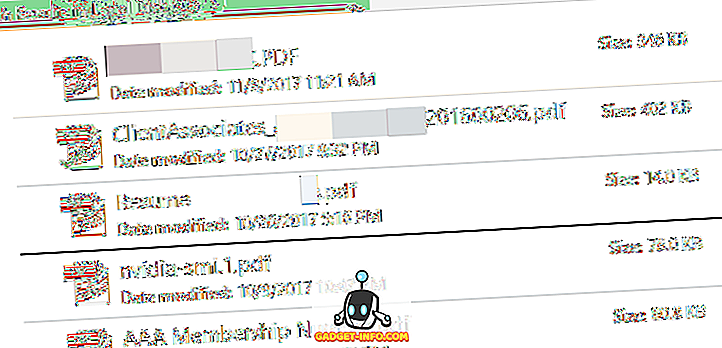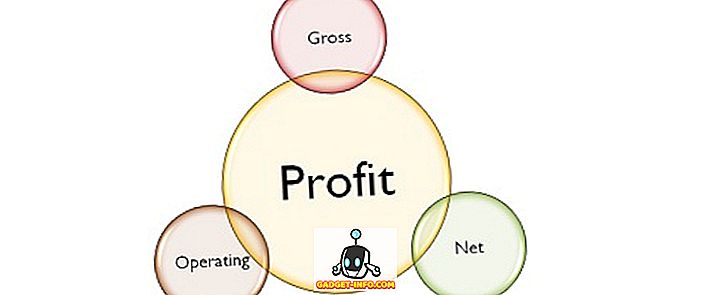Dacă trebuie să cunoașteți numele calculatorului dvs. Ubuntu, această postare vă arată mai multe moduri de a găsi acest lucru. Vă vom arăta, de asemenea, cum să schimbați cu ușurință numele dvs. de gazdă. În Ubuntu 17.x, există un nume de dispozitiv și un nume de gazdă, care par a fi diferite. Numele dispozitivului apare în GUI și numele gazdei apare în Terminal. Îți arăt cum să schimbi amândouă.
Găsiți numele gazdei Ubuntu
Numele gazdei se găsește în mai multe locuri. Primul loc pe care îl vom arăta este fereastra Terminal. Pentru a deschide fereastra Terminal, selectați Accesorii | Terminal din meniul Aplicații . În versiunile mai noi ale Ubuntu, cum ar fi Ubuntu 17.x, trebuie să faceți clic pe Activități și apoi tastați terminalul .

Numele gazdei se afișează după numele dvs. de utilizator și pe simbolul " @ " din bara de titlu a ferestrei Terminal. În cazul nostru, numele gazdei este " ubuntu-virtual ". De asemenea, acesta se afișează în mesajul propriu-zis.

Poate părea redundant, deoarece numele gazdei se afișează deja în bara de titlu și prompt, dar puteți introduce și următoarea comandă pentru a vizualiza numele gazdei.
nume de gazdă $
Schimbați numele de gazdă Ubuntu
Există un fișier de gazdă în directorul / etc care conține numele dvs. de gazdă. Anterior, a fost singurul mod de a schimba numele gazdei. Din fericire, există un mod diferit care este mai ușor. Cea mai ușoară modalitate de a schimba numele de gazdă al Ubuntu este pur și simplu să accesați Setări .
În funcție de versiunea dvs., este pictograma roată din partea dreaptă sus a ecranului sau pictograma roată din noul doc. Dacă pictograma roată este în colțul din dreapta sus, faceți clic pe Despre acest computer .

Dacă a trebuit să deschideți Setări, derulați până jos până unde se afișează Detalii și faceți clic pe acesta.

Când faceți clic pe Detalii, ar trebui să vă aducă automat la ecranul Despre. Veți vedea o casetă text editabilă numită Nume dispozitiv . Doar tastați noul nume de gazdă dorit și apăsați Enter .
Merită menționat faptul că această metodă va schimba permanent numele de gazdă, ceea ce înseamnă că puteți reporni și noul nume va rămâne.
Editați numele de gazdă și gazde Fișiere
Un alt mod de a schimba numele gazdei este să deschideți o fereastră Terminal și să tastați următoarea comandă:
sudo hostname nume-nou
Aceasta va schimba numele gazdei, dar va reveni la ceea ce este în fișierul / etc / hostname după o repornire. Dacă trebuie să îl modificați permanent, puteți edita fișierul cu numele de gazdă despre care am vorbit mai devreme. Pentru aceasta, deschideți terminalul și tastați următoarea comandă:
sudo vi / etc / hostname

Fișierul nu trebuie să aibă decât numele de gazdă în prima linie. În vi, puteți intra în modul Inserare apăsând litera i. Pentru a șterge caracterele, apăsați tasta x. De asemenea, puteți apăsa litera a pentru a accesa modul Adăugare . Rețineți că pentru a șterge literele folosind x, trebuie să apăsați mai întâi ESC pentru a ieși mai întâi din modul Insert sau Append.
După schimbarea numelui, trebuie să îl modificați și într-o altă locație. Utilizați următoarea comandă:
sudo vi / etc / gazde
Schimbați a doua linie care începe cu 127.0.0.1.

Odată ce ați schimbat-o în ambele locații, puteți reporni și noul nume va rămâne. Merită menționat faptul că numele dispozitivului din Setări va afișa încă altceva. Se pare că există o diferență între numele dispozitivului și numele gazdei. Nu sunt sigur ce este diferența și de ce nu se actualizează în pagina About, dar așa funcționează pentru mine. Bucurați-vă!